手机连接电脑失败的7种解决方法 快速排查修复指南
时间:2025-09-05 来源:互联网
欢迎来到数码问题解决专区,在这里您将看到关于手机连接电脑失败的全面解析。无论您是传输文件还是调试设备,连接中断都会打乱节奏。别急着重启,下面7种方法能精准定位问题根源。

1. 先检查这根“隐形纽带”
数据线往往是罪魁祸首。试着用同一根线给手机充电,如果充不上电,很可能线材已损坏。别忽视接口积灰——用牙签缠双面胶清洁充电口,你会发现电脑识别手机的成功率直线上升。
2. 驱动问题比想象中常见
电脑突然不认手机?打开设备管理器,看到黄色感叹号就是驱动在抗议。安卓用户可下载厂商专用驱动,苹果用户记得更新iTunes。有个冷知识:Win7系统连接Type-C手机时,80%的故障源于系统未自动安装驱动。
3. USB调试模式藏得深
开发者选项里的这个开关,才是安卓机与电脑对话的密钥。连续点击“版本号”7次激活开发者模式,开启USB调试后,你会发现之前沉默的数据线突然开始传输数据。不同品牌手机开启路径略有差异,小米藏在“更多设置”里,华为则放在“系统和更新”中。
4. 网络共享正在“劫持”连接
手机热点和USB网络共享功能会强制占用连接通道。遇到过电脑把手机识别为“网络设备”的情况吗?关闭热点后重新插拔,手机连接电脑的选项就会重新出现。
5. 电脑端口可能“假死”
别死磕同一个USB口——前置接口常因供电不足罢工。试着插到机箱后部蓝色USB3.0接口,或者换个端口。更彻底的方法是右键点击“USB根集线器”选择禁用设备,再重新启用,相当于给端口做人工呼吸。
6. 传输协议正在“打架”
手机弹出的充电/传输文件/照片传输选项,选错就直接导致连接失败。MTP模式最通用,但传大文件建议改用PTP模式。如果是OPPO手机,还需要在设置里手动切换为“文件传输”协议。
7. 系统版本在暗中较劲
Win10更新后突然认不出手机?试试回退USB控制器驱动版本。安卓11以上系统需要单独授权电脑访问权限,那个一闪而过的小弹窗千万别忽略。苹果用户遇到“信任此电脑”提示没弹出时,强制重启手机就能解决。
其实大多数连接问题用“重启大法”都能缓解——但知道具体原因才能根治。下次遇到电脑拒绝识别手机时,按这个清单从简单到复杂逐步排查,省下跑去维修店的时间够你追两集剧了。
免责声明:以上内容仅为信息分享与交流,希望对您有所帮助
-
 NCsoft收购Indygo集团控股权-加速布局休闲手游市场 2025-12-24
NCsoft收购Indygo集团控股权-加速布局休闲手游市场 2025-12-24 -
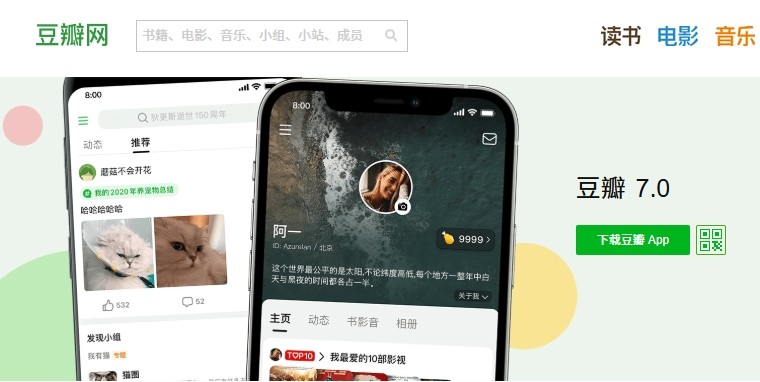 豆瓣网页版登录入口-豆瓣官网网页版快速登录 2025-12-24
豆瓣网页版登录入口-豆瓣官网网页版快速登录 2025-12-24 -
 鹅鸭杀手游是哪家公司开发 鹅鸭杀游戏玩法特色介绍 2025-12-24
鹅鸭杀手游是哪家公司开发 鹅鸭杀游戏玩法特色介绍 2025-12-24 -
 崩坏:星穹铁道黄金嗷呜大师赛 传奇挑战者成就阵容 2025-12-24
崩坏:星穹铁道黄金嗷呜大师赛 传奇挑战者成就阵容 2025-12-24 -
 巨神军师神话武将怎么混搭 最强阵容搭配组合推荐 2025-12-24
巨神军师神话武将怎么混搭 最强阵容搭配组合推荐 2025-12-24 -
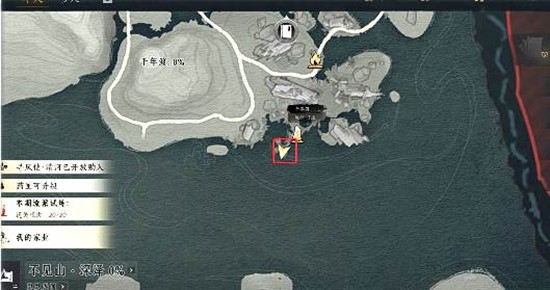 燕云十六声河西凉州不见山万事知千年渡前路难寻教程 2025-12-24
燕云十六声河西凉州不见山万事知千年渡前路难寻教程 2025-12-24





